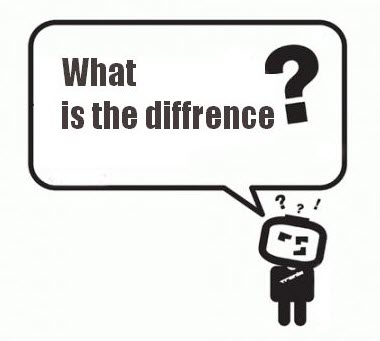Если вы читаете эту статью, значит вы столкнулись с проблемой учета отработанного времени.
Скорее всего, у вас в компании:
- повременная оплата;
- гибкий график работы;
- частичная занятость;
- вы учитываете отработанное время как часть KPI;
- или вы просто заметили, что сотрудники стали меньше успевать и хотите; узнать, сколько времени действительно идёт на работу.
В любом случае, вам нужен инструмент, который даст возможность составить полную картину происходящего в компании.
Конечно, разная специфика деятельности предполагает и разный подход к контролю. Но в каждой компании есть сотрудники, которые проводят рабочий день за компьютером. В этом случае лучшего варианта, чем Yaware.TimeTracker, вам не найти.
Yaware.TimeTracker – это система учёта рабочего времени за компьютером. Она проста в установке и не менее проста в использовании. Установите её на компьютеры, которые хотите мониторить и все. Система автоматически будет собирать информацию по заданному графику.
Как Yaware.TimeTracker считает отработанное время
Приложение, установленное компьютер, запускается автоматически при включении. Система учитывает только активное время, то есть когда сотрудник работает с программой или сайтом, вводит текст или двигает мышкой. Если за компьютером нет активности более 2-х минут, приложение перестаёт засчитывать время.
Как узнать сумму отработанных часов?
Итак, вы установили Yaware.TimeTracker.
Откройте “Отчёт по времени”: на диаграмме видно, кто из сотрудников сколько работал сегодня.
Чуть ниже есть таблица, в которой указано:
- во сколько началась и закончилась работа.
Эта информация даст вам возможность следить за работой сотрудников с гибким графиком.
- сколько всего времени отработано.
Отчёт показывает не только общее время работы, но и продуктивные и непродуктивные часы. Это дает вам уникальную возможность платить за продуктивное время работы, а не просиживание штанов.
Система позволяет фильтровать информацию по отделам, выбирать конкретных сотрудников, просмотреть данные за интересующий вас период.
Если у вас есть несколько сотрудников, работающих над каким-либо проектом, вы можете создать в Yaware.TimeTracker рабочую группу. Так удобнее контролировать их рабочий процесс, сравнивать отработанное время.
Отработанное время за месяц
Вам надо узнать, сколько часов отработал выбранный сотрудник за месяц?
Откройте “Отчёт по времени”, выберите опцию “Группировать по месяцам”.
Прокрутите вниз и вы увидите количество отработанных часов за месяц.
Данные отчёта можно экспортировать в документ формата Excel. Это очень удобно, к примеру, для расчёта заработной платы.
Как контролировать работу удаленных сотрудников?
С Yaware.TimeTracker вы легко можете контролировать работу фрилансеров. Сервис без проблем устанавливается на удаленные компьютеры, считывает информацию о работе и подает вам её в готовом виде.
Например, у вас договорённость с удалённым сотрудником, что он должен отработать в день не менее 7 часов. Отчёт по времени покажет вам, выполняет ли сотрудник это условие.
Если вдруг вы решили ограничить эти 7 часов работы временными рамками — настройте мониторинг. Допустим, вы не хотите, чтобы сотрудник выполнял работу в ночное время. Установите настройки мониторинга на 8-22 часа. После 22 часов мониторинг прекратится. И даже если сотрудник работал ночью, в график это не войдет. Эта работа не будет учитываться при оплате.
Офлайн активность.
Не все ваши сотрудники постоянно работают за компьютером? Некоторые из них исходя из должностных обязанностей должны покидать рабочие места? Как учесть это время?
Установите в настройках Yaware.TimeTracker офлайн активность.
Теперь, после отсутствия cотрудник будет видеть форму запроса и сможет указать, по какой причине покидал рабочее место.
Варианты ответа делятся на продуктивные и непродуктивные. То есть, если сотрудник был на совещании, время отсутствия запишется, как продуктивное. Если он отлучался по личным делам — оно не продуктивно.
Устанавливайте опции по своему усмотрению
Настройки опций Yaware.TimeTracker очень гибкие и вы можете менять их по своему усмотрению.
Вы можете:
- установить график мониторинга на то время, которое считаете нужным, вплоть до круглосуточного наблюдения;
- включать или отключать снимки веб-камеры и скриншоты;
- самостоятельно указать в мониторинге офлайн активности варианты причин, по которым мог отсутствовать сотрудник, а также определить их продуктивность.
Подведем итог. С Yaware.TimeTracker вы можете:
- Контролировать персонал при гибком рабочем графике.
- Вести учёт отработанного времени. Удобные графики конвертируются в документы Excel для расчёта заработной платы.
- Контролировать эффективность работы персонала.
- Следить за выполнением работы удаленных сотрудников.
- Самостоятельно устанавливать параметры учётной системы.
P.S. Попробовать систему можно бесплатно 14 дней.
Регистрируйтесь прямо сейчас и оцените эффективность Yaware.TimeTracker сами!